Dhedi_Montona
Senin, 19 Januari 2015
Wajan bolic
Cara Membuat Antena Wajan Bolic
Untuk Anak-anak TKJ yang suka online dengan hotspot tetapi sinyal di laptop lemah kini saatnya menggunakan Antena Wajan Bolic, ANTENA WAJANBOLIC digunakan Untuk meningkatkan jarak jangkauan wireless LAN diperlukan antena eksternal dengan gain yang lebih tinggi dari antenna standard dengan kata lain digunakan untuk menguatkan sinyal wireless dari PC atau Laptop anda
Kenapa disebut WajanBolic?
Wajan : penggorengan, alat dapur buat masak
Bolic : parabolic
WajanBolic : Antena parabolic yg dibuat dari wajan
Karena berasal dari wajan maka kesempurnaannya tidak sebanding dengan antenna parabolic yg sesungguhnya. Dalam workshop akan dibuat Antena WajanBolic dengan N Connector dan Pigtail dengan pertimbangan :
Beberapa kekurangan antenna WajanBolic :
Karena berupa solid dish maka pengaruh angin cukup besar sehingga memerlukan mounting ke tower yang cukup kuat
Tujuan pembuatan wajan bolic:
· Untuk meningkatkan jarak jangkauan wireless LAN diperlukan antena eksternal dengan gain yang lebih tinggi dari antenna standard
· Antena eksternal High Gain harganya relative mahal
· Banyak barang-barang yang sering dijumpai dalam kehidupan sehari-hari yang dapat digunakan untuk membuat antenna High Gain dengan cara mudah dan biaya ringan
http://www.infoanaktkj.blogspot.com
Photo : Antena WajanBolic
ANTENA 2.4 GHz
Beberapa Contoh Design Antena 2.4 GHz
Kebanyakan antenna homebrew wifi yg ada di internet : antenna yagi, antenna kaleng (tincan antenna), antenna biquad, antenna helix, antenna slotted waveguide. Komponen yg selalu ada dlm design antenna-antena tsb : N-type Connector & pigtail
Konektor : N-type Male, N-type Female, RP TNC Male, RP TNC Female, Pigtail
Ok..!! kita langsung saja ke pembuatan WajanBolic
Peralatan dan bahan yang perlu di siapkan:
BAHAN
Wajan diameter 36″ (semakin besar diametr semakin bagus)
PVC paralon tipis diameter 3″ 1 meter
Doff 3″ (tutup PVC paralon) 2 buah
Aluminium foil
Baut + mur ukuran 12 atau 14
N Connector female
kawat tembaga no.3
Double tape + lakban
PERALATAN
Penggaris
Pisau/ Cutter
Solder + timah nya
Gergaji besi
PERKIRAAN HARGA
Perkiraan harga yang dikeluarkan untuk membeli bahan WajanBolic adalah kurang dari Rp 100.000,-. Bandingkan jikan Anda harus membeli antenna Grid 24db, yang bikinan local saja mencapai Rp 500.000,- lebih dan yang import bisa mencapai Rp 1.000.000,- lebih. Atau membeli antenna grid local yang harga nya Rp 200.000,- sedangkan yang import bisa mencapai Rp 300.000 lebih.
TAHAP PENGERJAAN
Siapkan semua bahan dan peralatan yang dibutuhkan.
Lubangi wajan tepat di tengah wajan tersebut seukuran baut 12 atau 14, cukup satu lubang saja.
Kemudia, ukur diametr wajan, kedalaman wajan dan feeder/ titik focus. Untuk lebih jelas nya silahkan liat gambar di bawah.
Contoh :
Parabolic dish dg D = 70 cm, d = 20 cm maka jarak titik focus dari center dish : F = D^2/(16*d) = 70^2 / (16*20) = 15.3 cm
Pada titik focus tsb dipasang ujung feeder. Untuk mendapatkan gain maksimum.
Potong PVC paralon sepanjang 30 cm, kemudian beri tanda untuk jarak feeder nya (daerah bebas aluminium foil). Untuk menentukan panjang feeder nya gunakan rumus di atas.
Beri lubang pada bagian paralon untuk meletakkan N Connector, untuk itu gunakan rumus antenna kaleng.
Potong kawat tembaga yang sudah disiapkan sesuai dengan ukuran yang didapatkan dari hasil kalkulasi website di atas. Dan solderkan pada N Connector yang telah di siapkan
Selanjut nya, bungkus PVC paralon dengan dgn aluminium foil pada daerah selain feeder, klo aluminium foil yang ada tanpa perekat, maka untuk merekatkan nya bisa menggunakan double tape
Lalu pasangkan N connector ke PVC Paralon yang telah dilubangi td
Pada bagian doff (tutup PVC paralon) yang akan di pasang pada ujung dekat dengan N Connector harus di beri aluminium foil, sedangkan doff yang di pasang pada wajan tidak perlu di beri aluminium foil
Dan pasangkan doff tersebut ke PVC paralon
Kemudian, wajan yang telah di bolongi tadi dipasangkan dengan doff yang satu nya lagi, sebelum nya doff tersebut dilubangi sesuai dengan ukuran bautyang sudah di siapkan, dan kencangkan secukup nya.
Kemudian tinggal pasangkan PVC paralon tadi ke wajan yang sudah di pasang doff.
Dan Wajan bolic sudah siap untuk digunakan browsing, atau paling tidak untuk wardriving.
Kamis, 04 Desember 2014
Cara Instal Windows 8 di VirtualBox Beserta Gambar
Cara Instal Windows 8 di VirtualBox Beserta Gambar
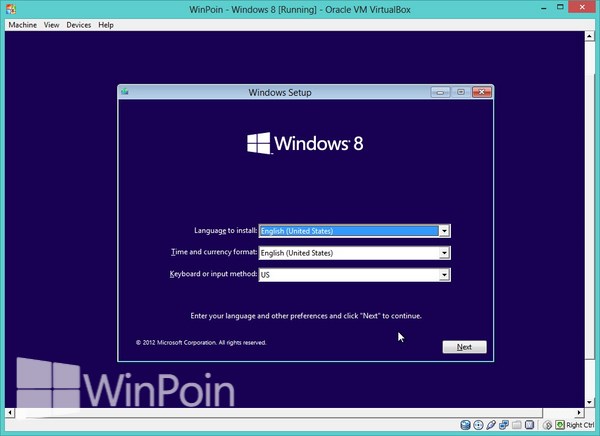
Bagi kamu yang sudah membaca tentang seluk beluk software virtual machine dan ingin mencoba salah satu dari ketiga software virtual machine populer, seperti VirtualBox misalnya. Kali ini WinPoin akan memberikan tutorial cara instal Windows 8 di VirtualBox. Setelah sebelumnya WinPoin juga telah memberikan cara instal Windows XPdan Windows 7 di VirtualBox. Ingin tahu cara instal Windows 8 di VirtualBox? Ikuti langkah-langkah WinPoin di bawah ini ya..
CARA INSTAL WINDOWS 8 DI VIRTUALBOX BERSAMA GAMBAR
Pertama-tama buka VirtualBox dan tekan keyboard shortcut Ctrl+N untuk membuat komputer virtual baru. Akan muncul window seperti di bawah ini, klik Next.
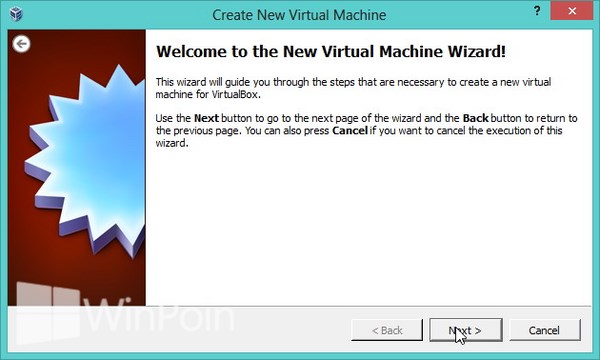
Setelah itu masukkan nama komputer virtual yang akan kamu buat, sistem operasi dan versi yang kamu gunakan, yaitu Windows 8. Klik Next.
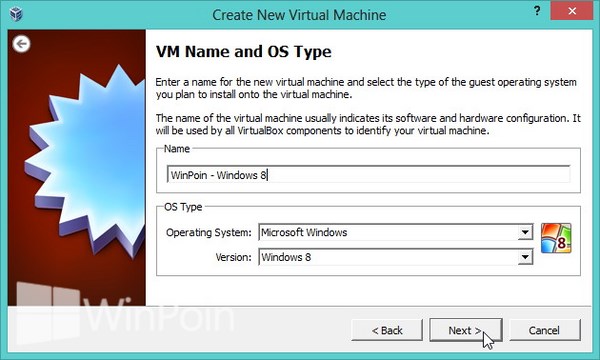
Kemudian tentukan jumlah RAM yang kamu gunakan untuk komputer virtual yang kamu buat. Klik Next.
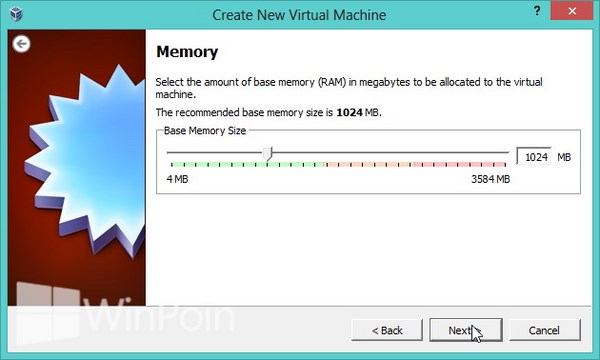
Lalu buat hardisk virtual dengan memilih Create new hard disk, jika kamu sudah memiliki hard disk virtual kamu bisa memilih Use existing hard disk. Klik Next jika sudah.
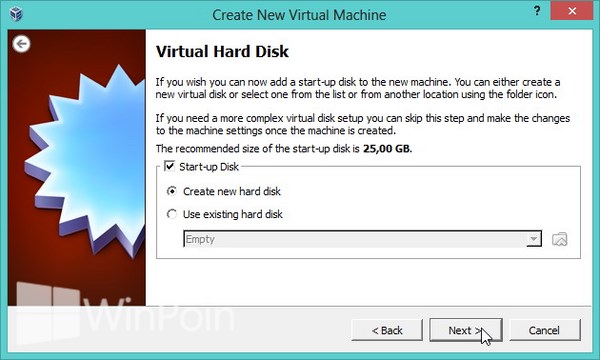
Kita masih di tengah jalan loh..sekarang kamu disuruh memilih jenis format hardisk yang kamu gunakan untuk komputer virtual yang kamu buat. Umumnya orang-orang menggunakan VDI atau VHD, jika sudah klik Next.
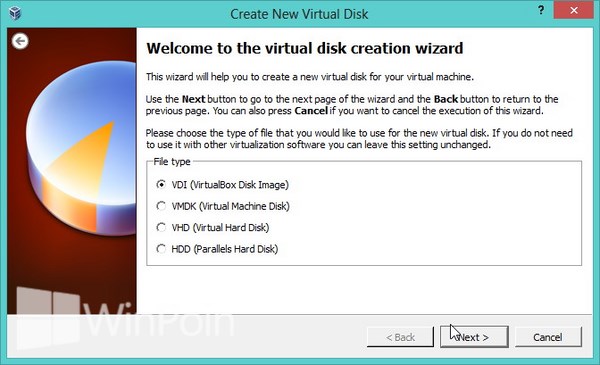
Kemudian pilih tipe virtual hardisk, disini WinPoin memilih Fixed dan klik Next.
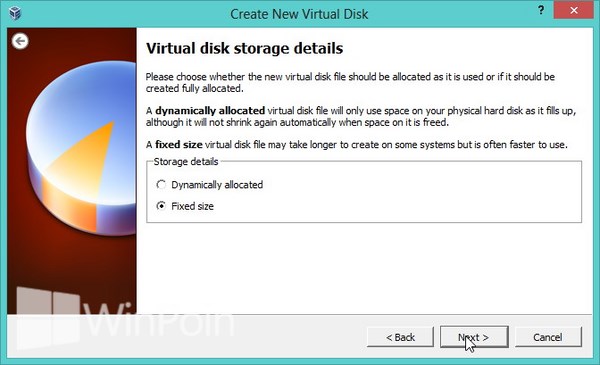
Lalu tentukan besar Hardisk yang kamu inginkan di kolom size dan klik Next.
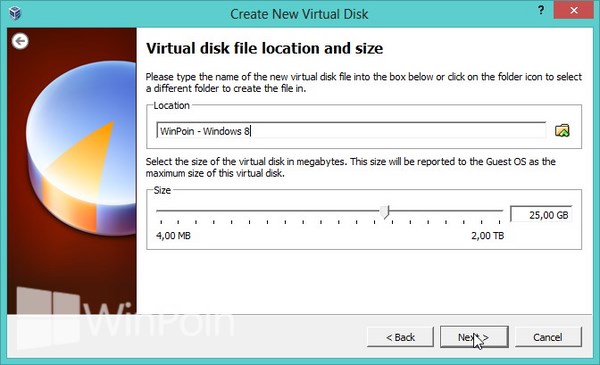
Setelah itu kamu siap membuat komputer virtual dengan mengklik Create seperti window di bawah ini.
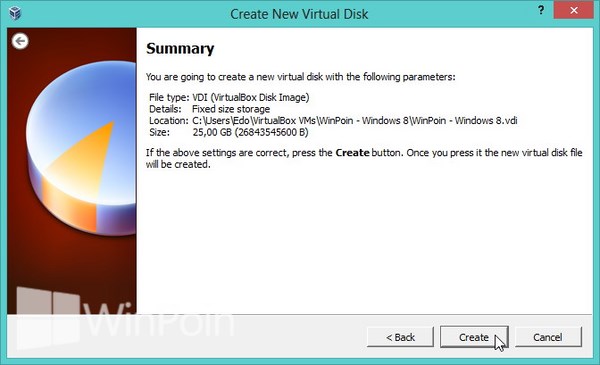
Tunggu proses hingga 100%, waktu yang diperlukan memang lama dan harap sabar ya..

Terakhir klik Create untuk memunculkan komputer virtual di VIrtualBox.
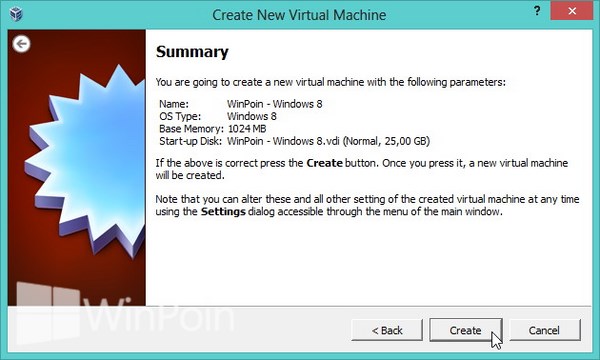
Sekarang kamu hanya tinggal menjalankan komputer virtual dan menginstall sistem operasi Windows 8, caranya klik kanan pada nama komputer virtual tersebut dan pilih Start.
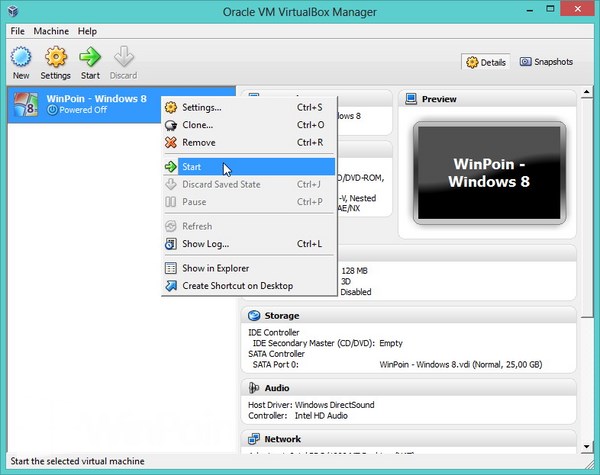
Kemudian klik Next.
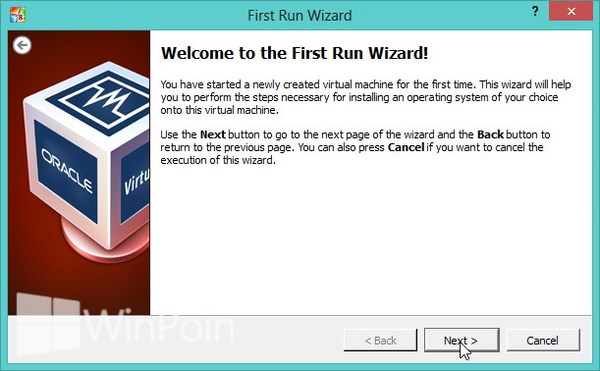
Setelah itu pilih metode installasi dengan menggunakan file ISO atau memasukkan DVD intaller Windows 8 dan klik Next.
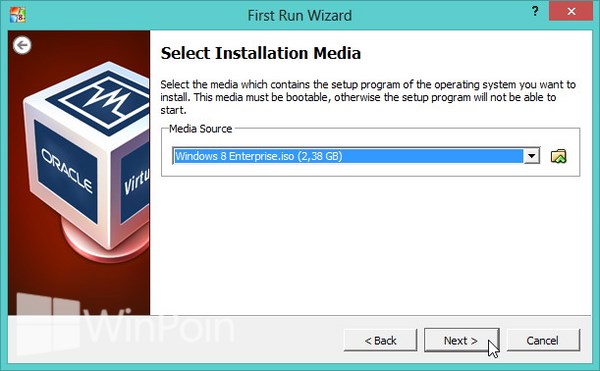
Terakhir klik Start.
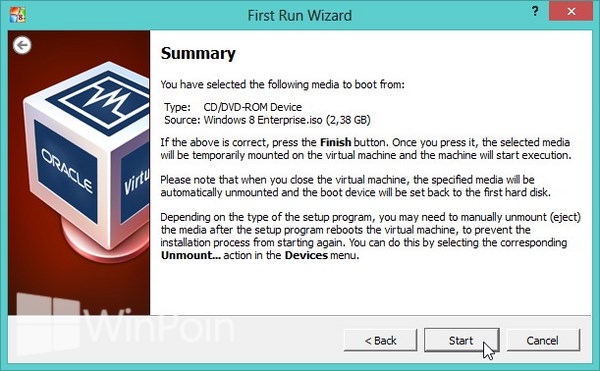
Nah sekarang kamu bisa menginstall Windows 8 ke dalam VirtualBox seperti biasanya.
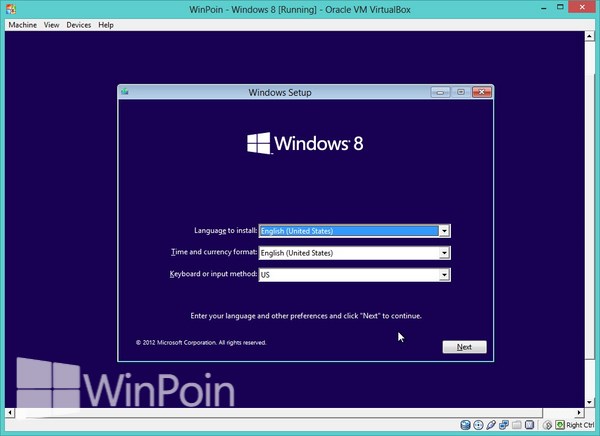
Mudah bukan ternyata cara instal Windows 8 ke VirtualBox? Namun kalau kamu masih mengalami kesulitan untuk menginstall Windows 8 di VirtualBox, kamu bisa bertanya melalui Forum WinPoin.
Rabu, 03 Desember 2014
Kode Font HTML
KODE WARNA
KODE WARNA
KODE WARNA
Kode ini berwarna hijau This text would be blue
KODE WARNA
KODE WARNA
Kode ini berwarna hijau This text would be blue
#000000 #000033 #000066 #000099 #0000CC #0000FF
#330000 #330033 #330066 #330099 #3300CC #3300FF
#660000 #660033 #660066 #660099 #6600CC #6600FF
#990000 #990033 #990066 #990099 #9900CC #9900FF
#CC0000 #CC0033 #CC0066 #CC0099 #CC00CC #CC00FF
#FF0000 #FF0033 #FF0066 #FF0099 #FF00CC #FF00FF
#003300 #003333 #003366 #003399 #0033CC #0033FF
#333300 #333333 #333366 #333399 #3333CC #3333FF
#663300 #663333 #663366 #663399 #6633CC #6633FF
#993300 #993333 #993366 #993399 #9933CC #9933FF
#CC3300 #CC3333 #CC3366 #CC3399 #CC33CC #CC33FF
#FF3300 #FF3333 #FF3366 #FF3399 #FF33CC #FF33FF
#006600 #006633 #006666 #006699 #0066CC #0066FF
#336600 #336633 #336666 #336699 #3366CC #3366FF
#666600 #666633 #666666 #666699 #6666CC #6666FF
#996600 #996633 #996666 #996699 #9966CC #9966FF
#CC6600 #CC6633 #CC6666 #CC6699 #CC66CC #CC66FF
#FF6600 #FF6633 #FF6666 #FF6699 #FF66CC #FF66FF
#009900 #009933 #009966 #009999 #0099CC #0099FF
#339900 #339933 #339966 #339999 #3399CC #3399FF
#669900 #669933 #669966 #669999 #6699CC #6699FF
#999900 #999933 #999966 #999999 #9999CC #9999FF
#CC9900 #CC9933 #CC9966 #CC9999 #CC99CC #CC99FF
#FF9900 #FF9933 #FF9966 #FF9999 #FF99CC #FF99FF
#00CC00 #00CC33 #00CC66 #00CC99 #00CCCC #00CCFF
#33CC00 #33CC33 #33CC66 #33CC99 #33CCCC #33CCFF
#66CC00 #66CC33 #66CC66 #66CC99 #66CCCC #66CCFF
#99CC00 #99CC33 #99CC66 #99CC99 #99CCCC #99CCFF
#CCCC00 #CCCC33 #CCCC66 #CCCC99 #CCCCCC #CCCCFF
#FFCC00 #FFCC33 #FFCC66 #FFCC99 #FFCCCC #FFCCFF
#00FF00 #00FF33 #00FF66 #00FF99 #00FFCC #00FFFF
#33FF00 #33FF33 #33FF66 #33FF99 #33FFCC #33FFFF
#66FF00 #66FF33 #66FF66 #66FF99 #66FFCC #66FFFF
#99FF00 #99FF33 #99FF66 #99FF99 #99FFCC #99FFFF
#CCFF00 #CCFF33 #CCFF66 #CCFF99 #CCFFCC #CCFFFF
#FFFF00 #FFFF33 #FFFF66 #FFFF99 #FFFFCC #FFFFFF
Setting Router 3G TP-Link TL-MR3040
Cara Setting Router 3G TP-Link TL-MR3040Caranya Setting Router 3G TL-MR3040, adalah sebagai berikut :Login halaman manajamen router 3G TL-Mr3040,Buka Web Browser dan ketik Alamat IP Perangkat di address bar (default adalah 192.168.0.1) kemudian tekan ENTER
Ketik username dan password di halaman login, untuk username dan password default keduanya admin, kemudian klik OK untuk masuk ke halaman berikutnya
Pada halaman menu sebelah kiri silahkan masuk ke Quick Setup » kemudian klikNEXT untuk masuk kehalaman berikutnya.
Pada halaman Quick Setup – Operation Mode silahkan pilih yang di kehendaki, disini saya pilih 3G Router Mode kemudian klik NEXT untuk melanjutkan kehalaman berikutnya.
Pada halaman Quick Setup – Internet Access silahkan pilih yang dikehendaki, disini saya memilih 3G Only (Recommended) kemudian klik NEXT untuk melanjutkan ke halaman berikutnya
Pada halaman Quick Setup – 3G silahkan mengubah/memilih Location: Indonesia maka secara otomatis modem 3G terdeteksi selanjutnya klik NEXTuntuk melanjutkan ke halaman berikutnya.
Pada Halaman Quick Setup – Wireless silahkan mengubah Wireless Radix:Enable Wireless Network Name:………… Region : Indonesia Channel:6 Mode:11bgn mixed Channel Width:Auto Wireless Security pilih WPA-Personal/WPA2-Personal kemudian masukkan nama password sesuai kehandak selanjutnya klik NEXT untuk melanjutnya kehalaman Quick Setup – Finish
Pada halamam Quick Setup – Finish silahkan klik Finish maka prosos seting router 3G telah berhasil.
Selamat mencoba, Setting Router 3G TP-Link TL-MR3040
Langganan:
Postingan (Atom)










